Kako uključiti tamni način rada za Chrome Android

Upute za uključivanje mračnog načina rada Chrome Android na vašem telefonu

Čini se da su tamne teme trend među dobrim aplikacijama na postavkama nekih modela telefona. Najnoviji je tamni način rada za iPhone kada korisnici ažuriraju iOS 13 na svom uređaju.
Aplikacije također nisu iznimka u ovoj igri kada Facebook Messenger, Twitter, Youtube, Skype... svi ažuriraju tamnu pozadinu. Pomaže korisnicima produžiti trajanje baterije i zaštititi oči kada koriste pametne telefone u uvjetima slabog osvjetljenja.
Google Chrome nije iznimka u ovoj igri jer ovaj preglednik također omogućuje korisnicima prebacivanje na tamno sučelje. U nastavku pogledajte upute za promjenu sučelja tamnog načina rada za Chrome na Androidu kako biste se prebacili na sučelje tamne pozadine za Chrome.
Video vodič za omogućavanje sučelja Dark mode na Chrome Androidu
Upute za uključivanje Dark Mode sučelja za iPhone
Prvo, ako želite uključiti tamni način rada na Google Chrome Androidu, trebate ažurirati na najnoviju verziju. Da biste provjerili verziju Google Chromea, idite na Postavke > odaberite Aplikacije i obavijesti > odaberite Chrome na popisu aplikacija.
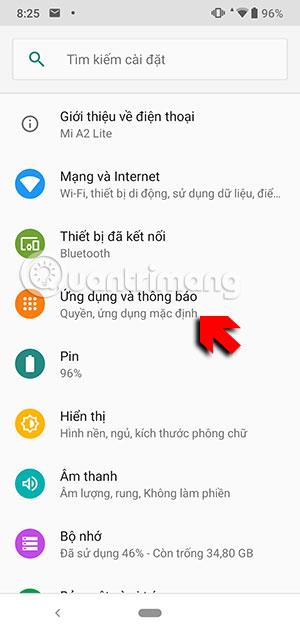
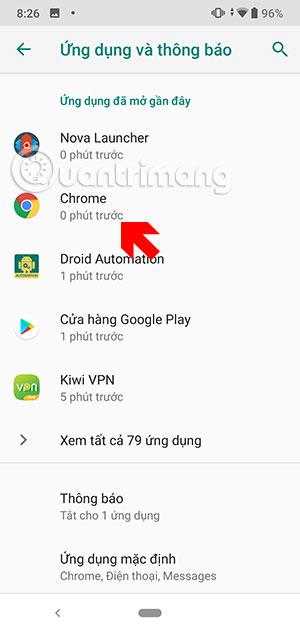
Ako je vaša verzija Chrome 74, možete koristiti način tamne pozadine na Google Chrome Androidu.
Nakon što provjerite verziju Chromea na svom telefonu, idite na preglednik Chrome i upišite adresu chrome://flags.
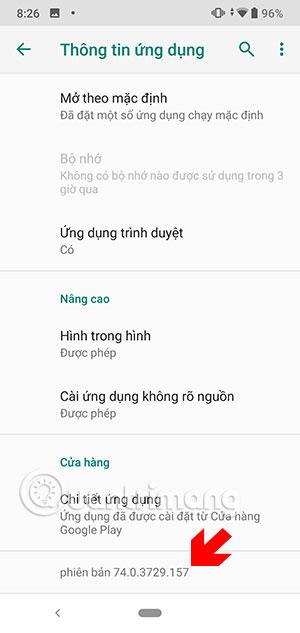
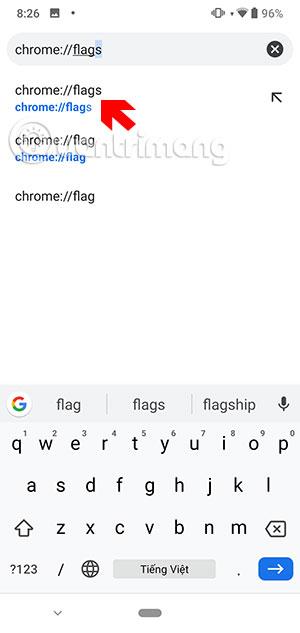
U okvir za pretraživanje upišite mračni način korisničkog sučelja Chromea i ispod odaberite Zadano . Na ploči s opcijama odaberite Omogućeno .
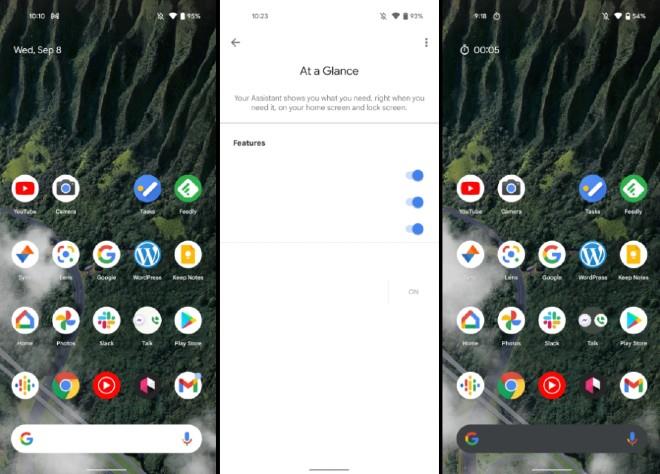
Odmah nakon odabira Omogućeno za uključivanje tamnog načina rada na Chrome androidu, primit ćete obavijest da ponovno pokrenete Chrome kako bi se sučelje tamnog načina rada primijenilo u postavkama.
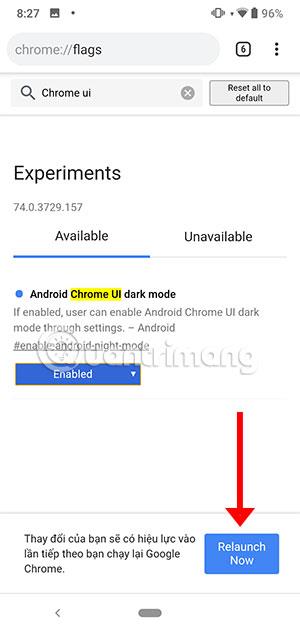
Zatim se vratite u Chrome, odaberite ikonu s tri točke u gornjem desnom kutu, kliknite Postavke > odaberite Tamni način rada u izborniku Postavke.
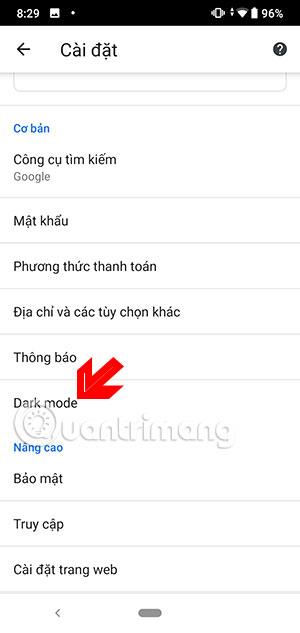
Ako ne vidite opciju tamnog načina rada chrome, možete potpuno izaći iz preglednika chrome i ponovno ga uključiti. Možda ćete to morati učiniti 2 ili 3 puta prije nego što se opcija tamnog načina pojavi u postavkama.
Ako je više ne vidite, vratite se na izbornik Postavke, odaberite Aplikacije i prisilno zaustavite aplikaciju Chrome. Zatim se vratite u Chromeove postavke i uključite tamni način rada.

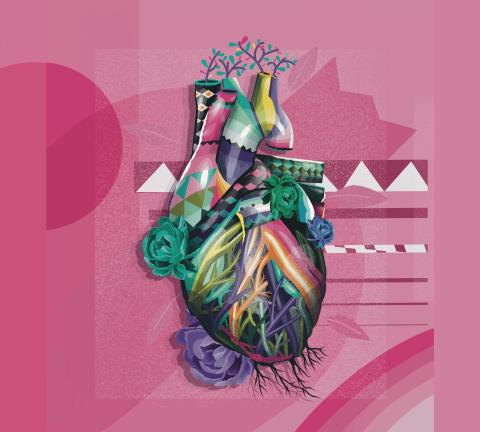
Tada će sučelje Chromea na Androidu biti prebačeno u način rada s tamnom pozadinom, a prethodno sučelje s bijelom pozadinom možete vidjeti u izborniku postavki Google Chromea.
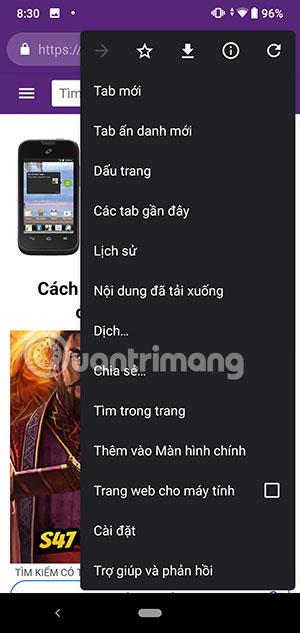
Sučelje kartica također je prebačeno u način rada tamne pozadine. Međutim, mračni način rada chrome android još uvijek se dovršava i radi u ranim fazama. Dakle, postojat će web-mjesta koja se ne mogu pretvoriti u ovaj način prije nego što se dovrši.


Ali tamni način rada i dalje primjenjuje na korisnike tamnu temu na stranici nove kartice, izmjenjivaču kartica, adresnoj traci i raznim izbornicima postavki u aplikaciji.
Postoji nekoliko problema u kojima možete vidjeti crni tekst na tamno sivoj pozadini. Možete vidjeti u izborniku za promjenu kartica i za neke korisnike. Još jedna pogreška je to što je navigacijska traka i dalje bijela.
Gore su upute o tome kako uključiti tamni način rada na Chrome androidu. Iako ovaj način rada još nije dovršen, ako koristite skup aplikacija koje koriste tamni način rada, dodajte Chrome ovoj zbirci.
Putem značajki pretvorbe govora u tekst u stvarnom vremenu ugrađenih u mnoge današnje aplikacije za unos, imate brz, jednostavan, au isto vrijeme izuzetno precizan način unosa.
I računala i pametni telefoni mogu se spojiti na Tor. Najbolji način da pristupite Toru s vašeg pametnog telefona je putem Orbota, službene aplikacije projekta.
oogle također ostavlja povijest pretraživanja koju ponekad ne želite da netko tko posuđuje vaš telefon vidi u ovoj Google aplikaciji za pretraživanje. Kako izbrisati povijest pretraživanja na Googleu, možete slijediti korake u nastavku u ovom članku.
Ispod su najbolje lažne GPS aplikacije na Androidu. Sve je besplatno i ne zahtijeva da rootate svoj telefon ili tablet.
Ove godine Android Q obećava donijeti niz novih značajki i promjena u operativnom sustavu Android. Pogledajmo očekivani datum izlaska Androida Q i odgovarajućih uređaja u sljedećem članku!
Sigurnost i privatnost sve više postaju glavna briga za korisnike pametnih telefona općenito.
S načinom rada "Ne uznemiravaj" OS-a Chrome možete odmah isključiti dosadne obavijesti za fokusiraniji radni prostor.
Znate li kako uključiti Game Mode za optimizaciju performansi igre na vašem telefonu? Ako ne, istražimo to sada.
Ako želite, također možete postaviti prozirne pozadine za cijeli Android telefonski sustav pomoću aplikacije Designer Tools, uključujući sučelje aplikacije i sučelje postavki sustava.
Lansira se sve više i više modela 5G telefona, u rasponu od dizajna, vrsta do segmenata. Kroz ovaj članak, istražimo odmah modele 5G telefona koji će biti lansirani ovog studenog.









